عیب یابی مشکلات خواب زمستانی در ویندوز 10
حالت خواب راحت است زیرا با کمک آن لپ تاپ مصرف انرژی کمتری می کند، در حالیکه همه برنامه ها در حال اجرا و پیشرفت در آنها هستند، اما در ویندوز 10 اغلب می تواند مشکلاتی در خارج شدن از خواب داشته باشد.
محتوا
مشکل در خارج شدن از خواب در ویندوز 10 را رفع کنید
دلایل این خطا ممکن است متفاوت باشد. این ممکن است خرابی سیستم یا خرابی در درایور کارت گرافیک باشد. این مقاله، راهکارهای اساسی و کارآمدی را فهرست می کند.
روش 1: حالت خواب را خاموش کنید
اگر مشکلی با حالت خواب به طور مرتب تکرار شود، باید این ویژگی را به طور کامل غیرفعال کنید. این را می توان در پارامترهای سیستم انجام داد.
- اگر رایانه شما در وضعیت غیر فعال است، دکمه روشن / خاموش را خاموش کنید تا آن را خاموش کنید.
- کامپیوتر را روشن کنید.
- اکنون Win + I را نگه دارید و "System" را باز کنید.
- در برگه «Power and sleep mode» تمام پارامترهای «هرگز» در حالت خواب زمستانی تنظیم شده است .
- اکنون برای "گزینه های قدرت پیشرفته" کلیک کنید.
- در قسمت سمت راست، گزینه "Power Button Action" را انتخاب کنید.
- اقدامات خواب و خواب زمستانی را به پارامترهای دیگر تغییر دهید.
- تغییرات را ذخیره کنید
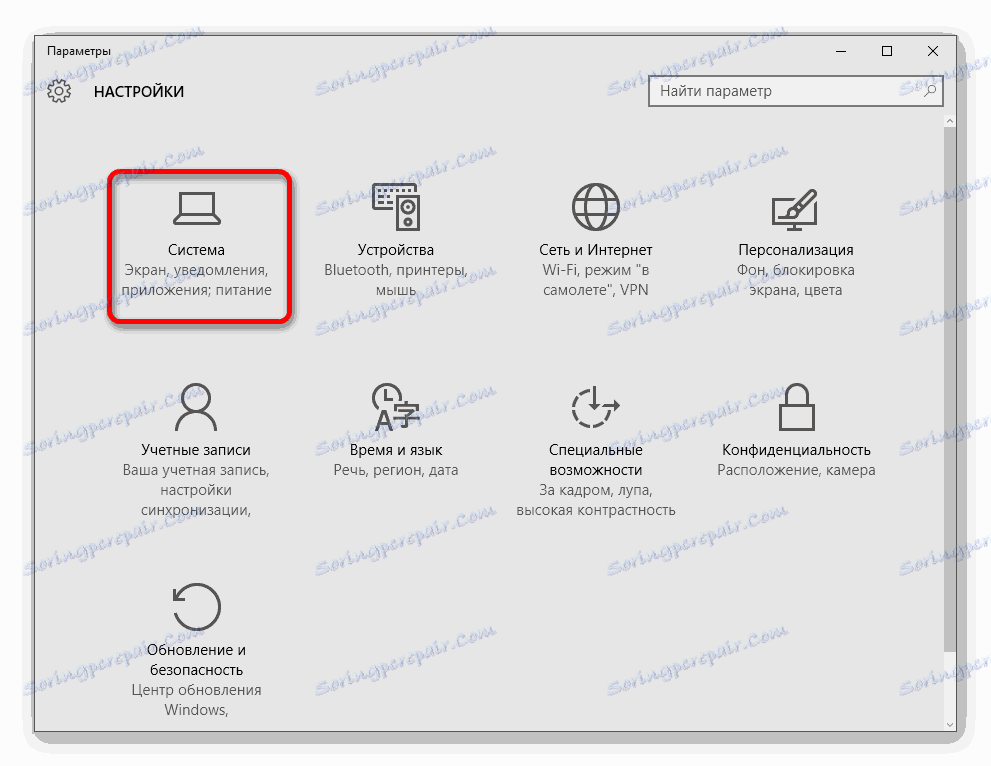
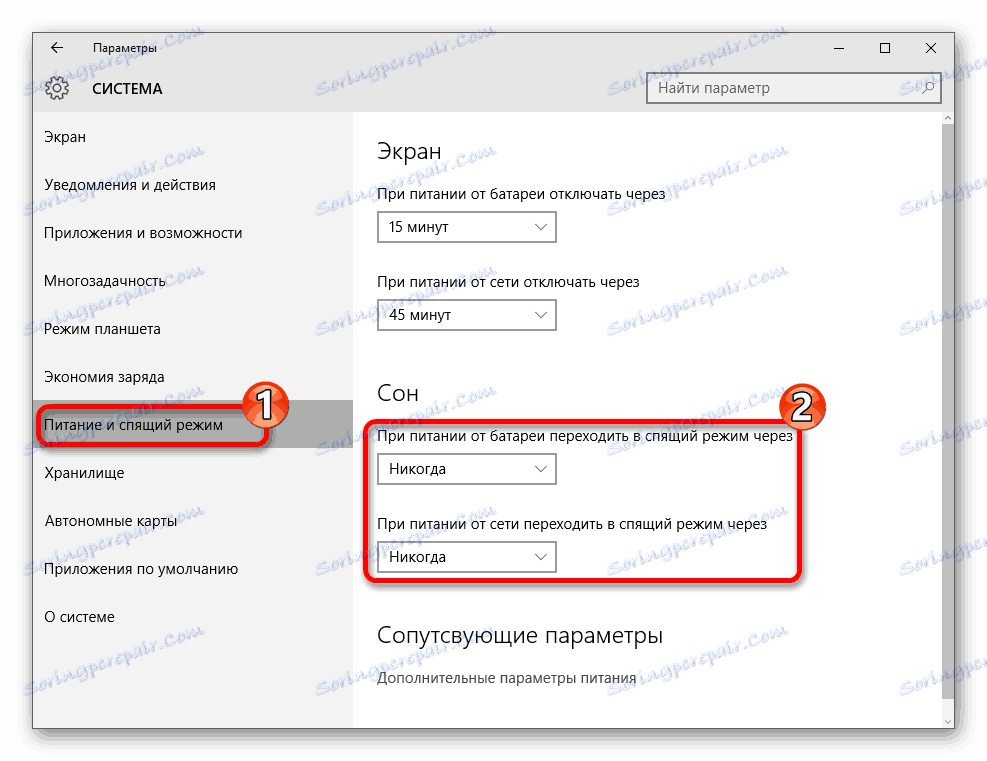
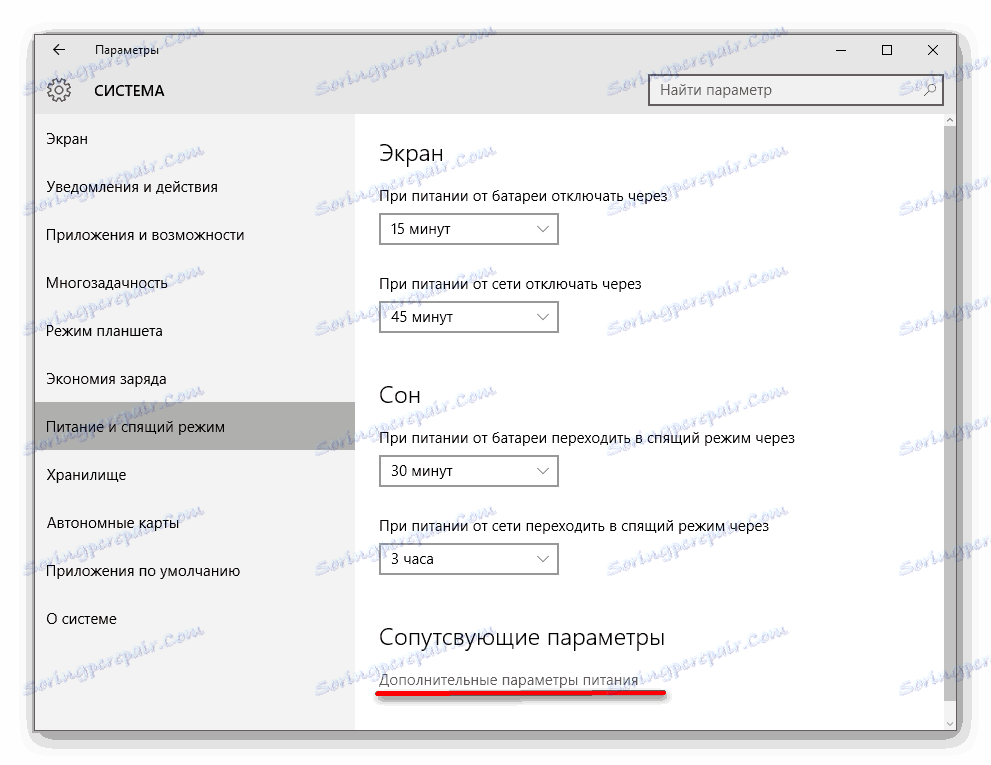
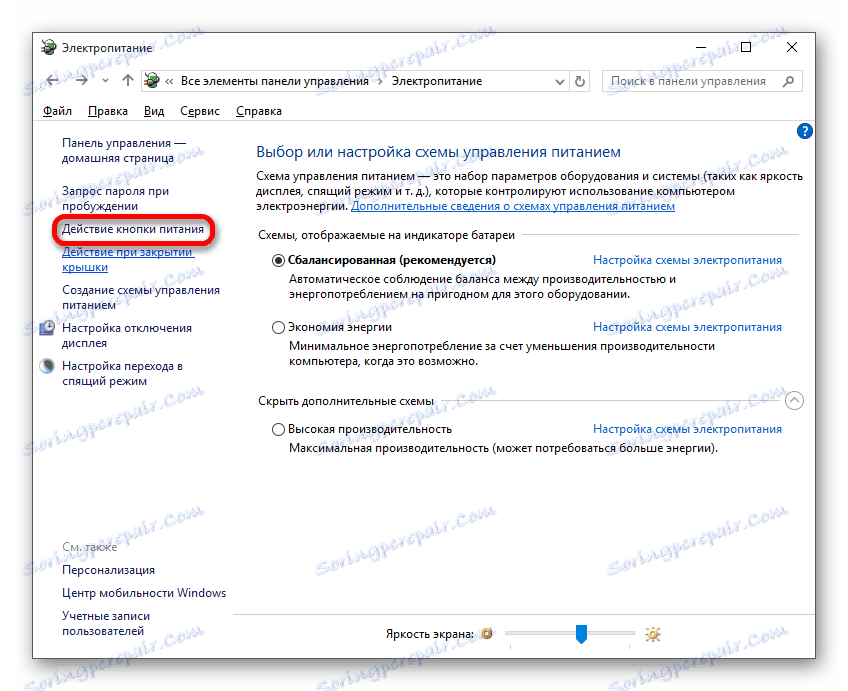
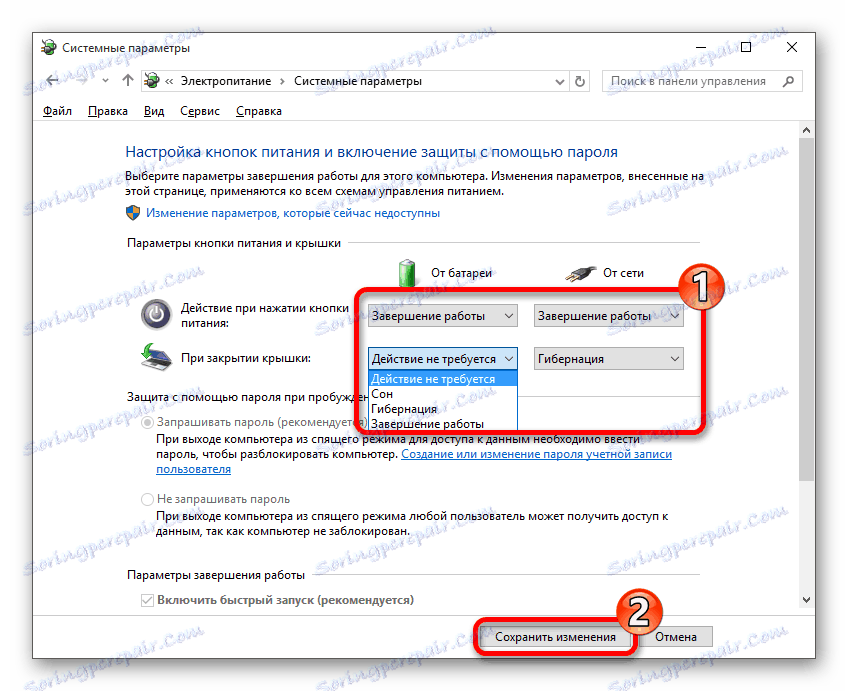
روش 2: راه اندازی سریع را غیرفعال کنید
شما همچنین می توانید ویژگی شروع سریع را در تنظیمات قدرت غیر فعال کنید، زیرا این امر همچنین می تواند علت مشکل باشد.
- روی دکمه سمت راست ماوس روی "شروع" کلیک کنید .
- در منوی زمینه، "کنترل پنل" را انتخاب کنید.
- به نماد "بزرگ آیکن" بروید و "قدرت" را پیدا کنید.
- اکنون دکمه Power Button را باز کنید.
- اگر فعال باشد، علامت "فعال کردن راه اندازی سریع" را علامت بزنید.
- تغییرات را اعمال کنید
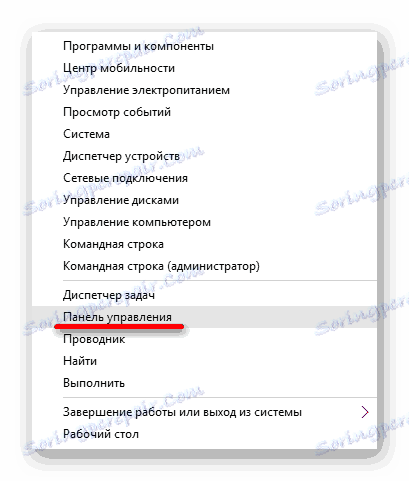
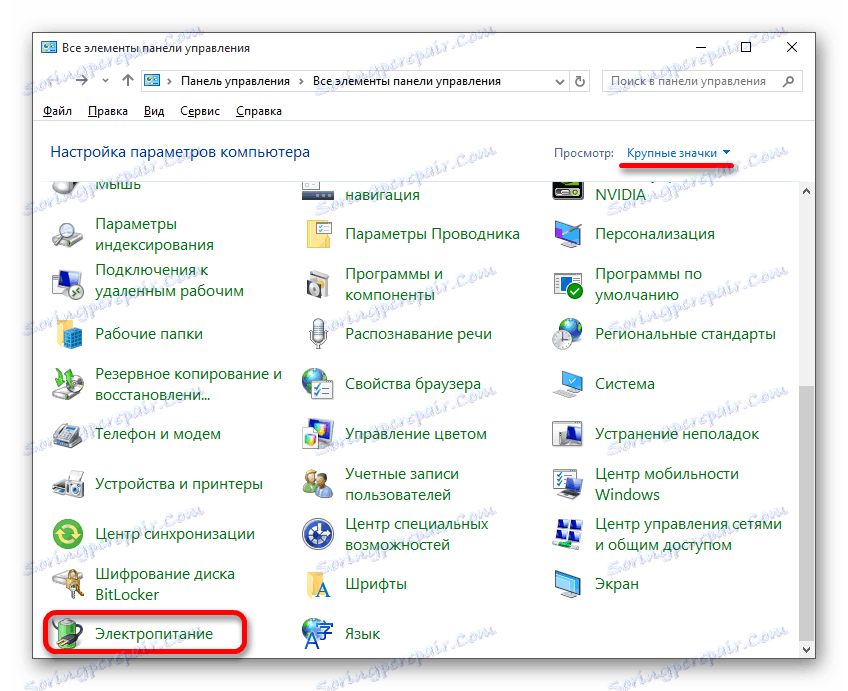


روش 3: محافظ صفحه را خاموش کنید
شاید محافظ صفحه نمایش باعث انتقال ناگهانی به خواب باشد. در این مورد، شما باید آن را غیر فعال کنید.
- با استفاده از منوی زمینه در "دسکتاپ" و "شخصی سازی" را انتخاب کنید.
- در بخش "قفل صفحه"، "تنظیمات Screen Saver" را پیدا کنید .
- محافظ صفحه نمایش را غیرفعال کنید و تنظیمات را اعمال کنید.
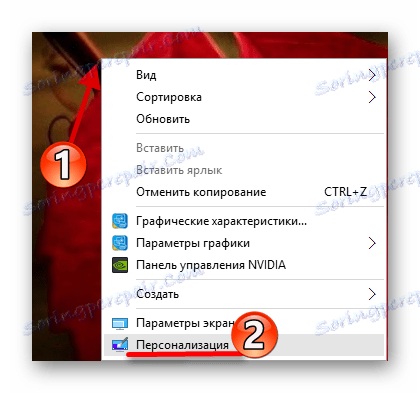


راه های دیگر
- برای درایور کارت گرافیک را بررسی کنید یا سعی کنید آن را دوباره نصب کنید.
- تمامیت فایل های سیستم را بررسی کنید.
- سیستم خود را برای نرم افزار ویروسی اسکن کنید.
- یک نسخه قدیمی از اینتل موتور مدیریت ممکن است مسئله خواب زمستانی را ایجاد کند. آخرین نسخه را که می توانید از وب سایت سازنده دانلود کنید حذف و نصب کنید. توجه به متن نسخه ویندوز خود و ظرفیت رقمی آن.
جزئیات بیشتر:
نصب درایور کارت گرافیک
به روز رسانی درایورهای کارت گرافیک NVIDIA
ما درایور کارت گرافیک را با استفاده از DriverMax بهروزرسانی میکنیم
نصب درایور با استفاده از ابزارهای استاندارد ویندوز
جزئیات بیشتر: ویندوز 10 را برای خطاها بررسی کنید
همچنین ببینید: اسکن رایانه خود را برای ویروس ها بدون آنتی ویروس
درس: ظرفیت پردازنده را تعیین کنید
موتور مدیریت اینتل را از سایت رسمی دانلود کنید.
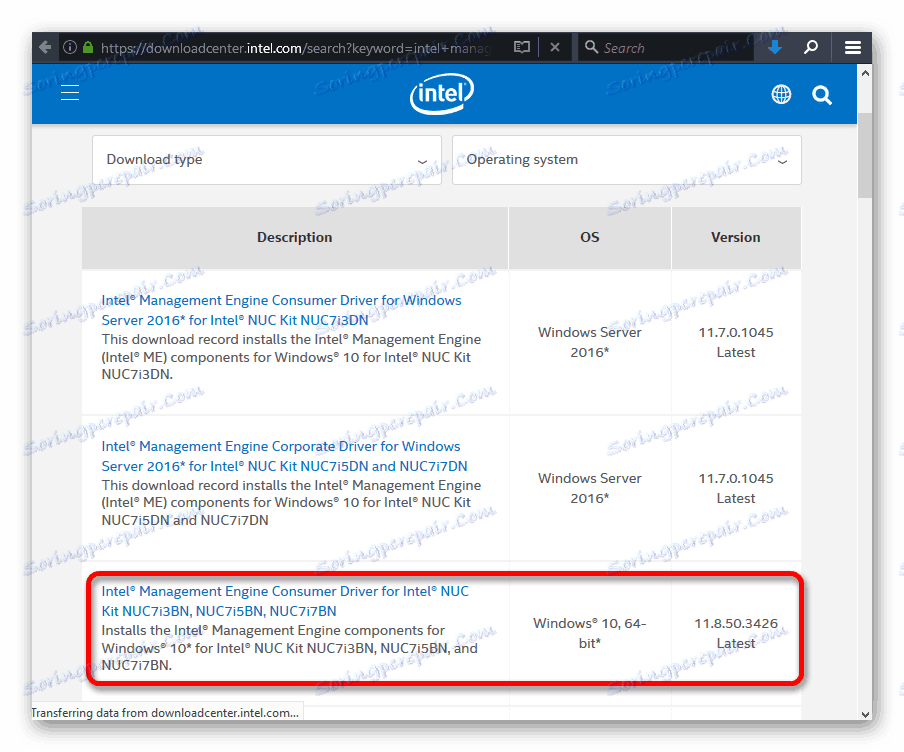
مشکل گرفتن کامپیوتر از خواب زمستانی مهمترین نیست و به طور کامل توسط ابزارهای استاندارد ویندوز 10 حل شده است. معمولا عمق آن در تنظیمات یا خطاهای راننده است. اگر شما قادر به حل این مشکل خودتان نیستید، باید با متخصص تماس بگیرید.
